语音交互模式说明
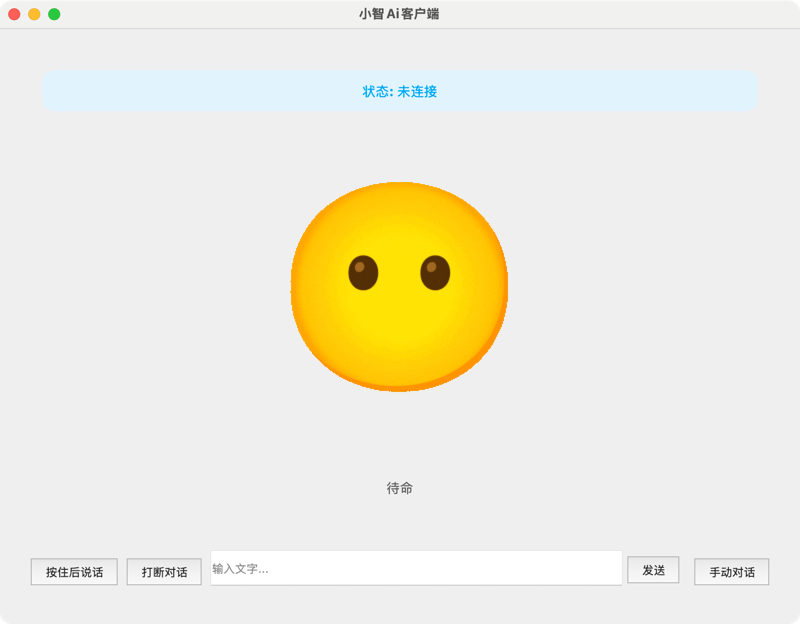
项目概述
py-xiaozhi是一个基于Python开发的AI语音助手客户端,采用现代化的异步架构设计,支持丰富的多模态交互功能。系统集成了语音识别、自然语言处理、视觉识别、IoT设备控制等先进技术,为用户提供智能化的交互体验。
核心特性
- 多协议支持: WebSocket/MQTT双协议通信
- MCP工具生态: 集成10+专业工具模块
- IoT设备集成: Thing-based架构的设备管理
- 视觉识别: 基于GLM-4V的多模态理解
- 音频处理: Opus编码+WebRTC增强
- 全局快捷键: 系统级交互控制
语音交互模式
系统提供多种语音交互方式,支持灵活的交互控制和智能语音检测:
1. 手动按压模式
- 操作方法: 按住快捷键期间录音,松开自动发送
- 默认快捷键:
Ctrl+J(可在配置中修改) - 适用场景: 精确控制录音时间,避免环境噪音干扰
- 优势特点:
- 避免误触发录音
- 录音时长完全可控
- 适合嘈杂环境使用
2. 回合制对话模式 (AUTO_STOP)
- 操作方法: 按下快捷键开启/点击GUI右下角手动对话模式切换自动对话
- 默认快捷键:
Ctrl+K(可在配置中修改) - 适用场景: 安静环境、传统对话交互、AEC功能禁用时
- 工作原理:
- 用户说话 → AI回复 → 用户再次说话
- 每次对话需要等待AI回复完成
- 避免回声和双方同时说话的冲突
- 系统在AI说话时自动禁用麦克风输入
- 技术特点:
- AEC禁用时的默认模式
- 适合单向音频设备或有回声问题的环境
- 更稳定的对话体验,避免音频冲突
3. 实时对话模式 (REALTIME)
- 操作方法: 启用AEC回声消除后自动激活
- 配置要求:
"AEC_OPTIONS.ENABLED": true - 适用场景: 自然对话、双向交互、复杂环境、需要打断AI的场景
- 工作原理:
- 支持AI说话时用户同时打断
- 实时双向音频流处理
- 智能回声消除,避免扬声器声音干扰麦克风
- 麦克风和扬声器可以同时工作
- 技术特点:
- 基于SpeexDSP的声学回声消除算法
- 实时噪声抑制和音频预处理
- 低延迟音频处理流水线(通常<50ms)
- 参考信号缓冲和自适应滤波
- 支持全双工音频通信
4. 唤醒词模式
- 操作方法: 语音说出预设唤醒词激活系统
- 默认唤醒词: "小智"、"小美" (可在配置中自定义)
- 模型支持: 基于Vosk离线语音识别
- 配置要求: 需要下载对应的语音识别模型
AEC自动模式选择
系统根据AEC配置自动选择合适的对话模式:
json
// AEC启用时 - 自动切换到实时对话模式
{
"AEC_OPTIONS": {
"ENABLED": true // → ListeningMode.REALTIME
}
}
// AEC禁用时 - 使用回合制对话模式
{
"AEC_OPTIONS": {
"ENABLED": false // → ListeningMode.AUTO_STOP
}
}模式选择逻辑:
- 在
src/application.py:99中读取AEC配置状态 - 根据AEC状态决定默认的
listening_mode - AEC启用 = 支持实时双向对话
- AEC禁用 = 使用传统回合制对话
模式切换与配置
json
// 在 config/config.json 中配置快捷键
{
"SHORTCUTS": {
"ENABLED": true,
"MANUAL_PRESS": {"modifier": "ctrl", "key": "j"},
"AUTO_TOGGLE": {"modifier": "ctrl", "key": "k"},
"MODE_TOGGLE": {"modifier": "ctrl", "key": "m"}
}
}- 界面显示: GUI右下角实时显示当前交互模式
- 快速切换: 使用
Ctrl+M在不同模式间快速切换 - 状态指示: 系统托盘图标颜色反映当前状态
- 自动适配: 系统根据AEC配置自动选择最佳对话模式
对话控制与系统状态
智能打断功能
当AI正在语音回复时,用户可以随时中断对话:
- 快捷键打断:
Ctrl+Q- 立即停止当前AI回复 - GUI操作: 点击界面上的"中断"按钮
- 智能检测: 系统检测到新的语音输入时自动中断回复
系统状态管理
系统采用事件驱动的状态机架构,具有以下运行状态:
┌─────────────────────────────────────────────────────────┐
│ 系统状态流转图 │
└─────────────────────────────────────────────────────────┘
IDLE CONNECTING LISTENING
┌─────────┐ 唤醒词/按钮 ┌─────────┐ 连接成功 ┌─────────┐
│ 空闲 │ ─────────────> │ 连接中 │ ────────> │ 聆听中 │
│ 待命 │ │ 服务器 │ │ 录音中 │
└─────────┘ └─────────┘ └─────────┘
↑ │ │
│ 连接失败 │ 语音识别
│ │ │ 完成/超时
│ ↓ │
│ ┌─────────┐ │
└──── 播放完成/中断 ──── │ 回复中 │ <──────────────┘
│ AI说话 │
└─────────┘状态指示说明
系统托盘图标颜色:
- 绿色: 系统正常运行,处于待命状态
- 黄色: 正在聆听用户语音输入
- 蓝色: AI正在语音回复中
- 红色: 系统错误或连接异常
- 灰色: 未连接到服务器
快捷键系统
系统提供丰富的全局快捷键支持,详细说明请参考:快捷键说明
常用快捷键
| 快捷键 | 功能描述 | 备注 |
|---|---|---|
Ctrl+J | 按住说话模式 | 按住期间录音,松开发送 |
Ctrl+K | 自动对话模式 | 开启/关闭自动语音检测 |
Ctrl+Q | 中断对话 | 立即停止AI回复 |
Ctrl+M | 切换交互模式 | 在手动/自动模式间切换 |
Ctrl+W | 显示/隐藏窗口 | 窗口最小化/还原 |
智能语音命令系统
基础交互命令
- 问候语: "你好"、"你是谁"、"早上好"
- 礼貌用语: "谢谢"、"再见"、"请帮助我"
- 状态询问: "系统状态如何"、"连接正常吗"
视觉识别命令
集成GLM-4V多模态理解能力:
bash
# 视觉识别分析
"识别画面" # 分析当前摄像头画面
"看看摄像头前有什么" # 描述看到的内容
"这是什么东西" # 物体识别MCP工具调用命令
利用丰富的MCP工具生态:
bash
# 日历管理
"创建明天下午3点的会议提醒"
"查看今天的日程安排"
# 定时器功能
"一分钟后播放菊花台"
# 系统操作
"查看系统信息"
"调节音量到80%"
# 网络搜索
"搜索今天的天气"
"查找最近热点"
# 地图导航
"查找附近的咖啡店"
"导航到北京天安门"
# 美食菜谱
"推荐今天晚餐菜谱"
"教我做宫保鸡丁"
# 八字命理(可选)
"分析我的生辰八字"
"今天运势如何"运行模式与部署
GUI模式 (默认)
图形用户界面模式,提供直观的交互体验:
bash
# 标准启动
python main.py
# 使用MQTT协议
python main.py --protocol mqttGUI模式特性:
- 可视化操作界面
- 实时状态显示
- 音频波形可视化
- 系统托盘支持
- 图形化设置界面
CLI模式
命令行界面模式,适合服务器部署:
bash
# CLI模式启动
python main.py --mode cli
# CLI + MQTT协议
python main.py --mode cli --protocol mqttCLI模式特性:
- 低资源占用
- 服务器友好
- 详细日志输出
- 键盘快捷键支持
- 脚本化部署
构建特性:
- 跨平台支持
- 单文件模式
- 依赖打包
- 自动化配置
平台兼容性
Windows 平台
- 完全兼容: 所有功能正常支持
- 音频增强: 支持Windows音频API
- 音量控制: 集成pycaw音量管理
- 系统托盘: 完整托盘功能支持
- 全局热键: 完整快捷键功能
macOS 平台
- 完全兼容: 核心功能完整支持
- 状态栏: 托盘图标显示在顶部状态栏
- 权限管理: 可能需要授权麦克风/摄像头权限
- 快捷键: 部分快捷键需要系统权限
- 音频: 原生CoreAudio支持
Linux 平台
- 兼容性: 支持主流发行版(Ubuntu/CentOS/Debian)
- 桌面环境:
- GNOME: 完整支持
- KDE: 完整支持
- Xfce: 需要额外托盘支持
- 音频系统:
- PulseAudio: 推荐(自动检测)
- ALSA: 备用方案
- 依赖: 可能需要安装系统托盘支持包
bash
# Ubuntu/Debian 托盘支持
sudo apt-get install libappindicator3-1
# CentOS/RHEL 托盘支持
sudo yum install libappindicator-gtk3故障排除指南
常见问题
1. 语音识别不工作
- 使用小美、小明等简易识别的唤醒词
2. 摄像头无法使用
bash
# 测试摄像头
python scripts/camera_scanner.py
# 检查摄像头权限和设备索引3. 快捷键不响应
- 检查是否有其他程序占用相同快捷键
- 尝试以管理员权限运行(Windows)
- 检查系统安全软件拦截
4. 网络连接问题
- 检查防火墙设置
- 验证WebSocket/MQTT服务器地址
- 测试网络连通性